Аппаратное ускорение Windows
Рано или поздно у активных пользователей операционной системы от Microsoft могут возникнуть вопросы про аппаратное ускорение Windows 7, 8 или 10. Это связано с тем, что видеоконтент, графический интерфейс или компьютерные игры не всегда корректно взаимодействуют с данной настройкой.
Функции
Еще около 15 лет назад все компьютерные операции выполнялись посредством только лишь центрального процессора. От него полностью зависели задачи обработки текста, изображений и даже запуска несложных игр. Очевидно, что со временем производительности таких систем уже не было достаточно. Но технологии также не стояли на месте. Разработчики пытались увеличить эффективность своих продуктов любыми средствами. По этой причине они взялись за разработку технологий, позволивших значительно уменьшить нагрузку на центральный процессор и в общем увеличить производительность компьютера. Прорывом в этой области стало аппаратное ускорение. Оно позволило выполнять обработку изображений и графических элементов системы на видеоадаптере.
Данная технология увеличила производительность не только при работе в системе, но и в 3D-приложениях, таких как игры и ресурсоемкие программы для работы с 3D-графикой.
Стоит подметить, что аппаратное ускорение не работает без установленных драйверов видеокарты конкретного производителя. Его отсутствие можно хорошо заметить на только что установленной Windows, если система работает с универсальным программным обеспечением.
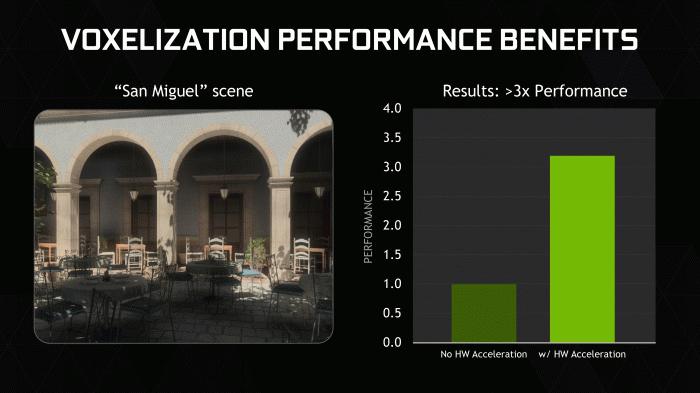
Проблемы и их решение
Конечно же, после описанных выше положительных качеств возникает вопрос о том, зачем отключать аппаратное ускорение. Одной из причин могут быть ошибки, связанные с использованием Flash Player. Зайдя на Youtube и выбрав интересующий ролик, пользователь может столкнуться с проблемой зеленого экрана вместо воспроизведения видео. Для ее решения будет необходимо всего лишь выключить ускорение в настройках Adobe Flash Player. Также подобная проблема может появляться у пользователей Firefox. В таком случае рекомендуется отключить аппаратное ускорение только в настройках браузера или просто сменить его на другой.
Из-за огромного количества разнообразных видеокарт на современном рынке разработчики Microsoft попросту не успевают оптимизировать свою систему под все видеоадаптеры. По этой причине также могут возникнуть проблемы с ускорением графики. Для их решения потребуется отключение технологии в системных настройках видеокарты.
Бывает и вариант, когда пользователь попросту хочет воспользоваться видеоиграми, которые не поддерживают работу с аппаратным ускорением. В таком случае и тут поможет вариант полного выключения технологии в системе.
Отключение во Flash player
Если Flash Player выдает ошибки, видео не воспроизводится или вместо него в проигрывателе появляется зеленый фон, это может означать, что ускорение дало сбой в своей работе. В данном случае пользователю будет необходимо найти ответ на вопрос о том, как отключить аппаратное ускорение только в программе от Adobe.
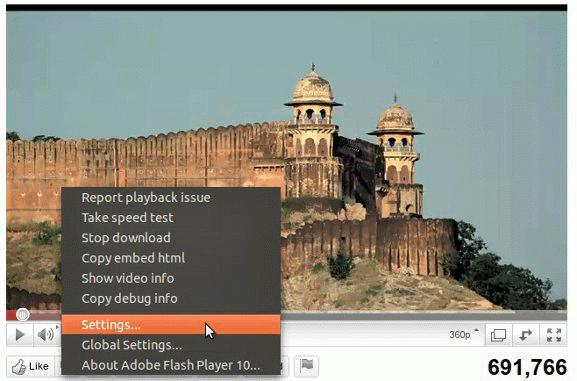
Для этого потребуется запустить видео, даже в том случае, если оно отображается не корректно. Далее понадобится сделать правый клик мышью для открытия списка, в котором будет необходимо выбрать меню настройки. После этого откроется окно с доступным пунктом отключения аппаратного ускорения. В том случае, если все было сделано правильно, зеленый фон исчезнет и видео начнет воспроизводиться корректно.
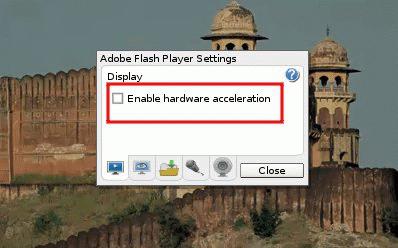
Отключение в браузере Mozilla Firefox
Некоторые пользователи Firefox сталкиваются с проблемами в работе данного браузера. Это может выражаться как в малой скорости отображения информации, так и в более кардинальных ошибках, когда после некоторого времени работы с программой вместо ее окна появляется черная область. В том случае, если желания сменить браузер нет, для его последующей исправной работы пользователю необходимо будет прекратить использование аппаратного ускорения графики. Для этого понадобится перейти в настройки браузера, нажав на соответствующий пункт в выпадающем меню с надписью Firefox. После открытия окна настроек в верхней панели справа пользователь сможет обнаружить вкладку «Дополнительно». Нажав на нее, ниже вы увидите меню, где необходимо выбрать «Общие». В данном окне и находится пункт «По возможности использовать аппаратное ускорение». Сняв галочку и перезапустив программу, вы устраните проблемы, связанные с данной технологией.
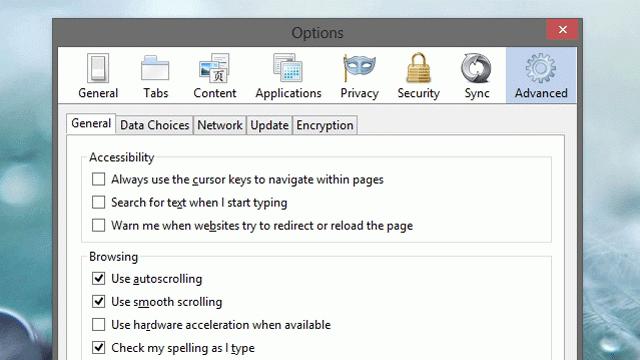
Полное выключение в системе
Отключить в Windows аппаратное ускорение может понадобиться не только для запуска 3D-приложений без его поддержки или некорректной работы графического интерфейса. Такая необходимость может возникнуть при проблемах с захватом экранного видео в различном специализированном программном обеспечении. Для того чтобы разобраться с вопросом о том, как отключить аппаратное ускорение в самой системе, необходимо будет воспользоваться Панелью управления. Открыв ее, потребуется выполнить двойной клик на значке «Экран». После чего перед пользователем окажется окно «Свойства экрана». В нем понадобится выбрать меню «Настройка». Далее будет необходимо выбрать пункт «Дополнительно», а уже в нем опцию «Аппаратное ускорение» можно будет изменить на положение «нет». Правильно выполнив вышеописанные действия, пользователь сможет добиться желаемого результата.
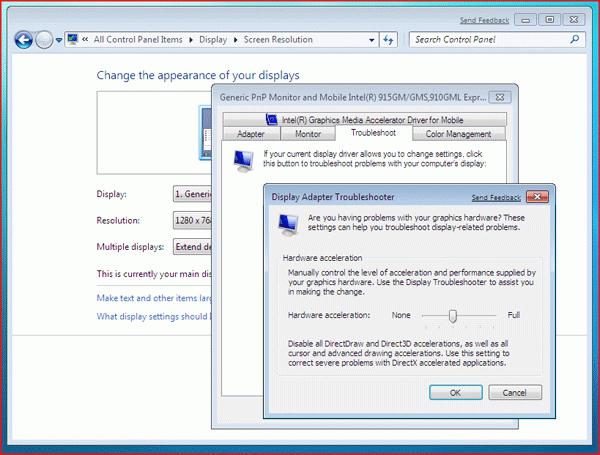
Технология в системах нового поколения
Уже давно прошли времена, когда аппаратное ускорение в системе было новой технологией, удивляющей повышением производительности графического интерфейса. Но разработчикам Microsoft на определенном этапе это снова удалось. Следующим шагом в работе с аппаратным ускорением стало создание плиточного интерфейса в Windows 8. Новый дизайн не стал лишь красивой оболочкой, а был создан для объединения программного обеспечения планшетных и классических компьютеров, что стало возможным в том числе и благодаря рассмотренной технологии.
Несмотря на то, что данное решение пользователи систем от Microsoft приняли не слишком тепло, в конечном итоге оно было переосмыслено и доработано в новой системе Windows 10, что позволило осуществлять более комфортный переход с 7 версии.
Похожие статьи
- Как включить аппаратное ускорение: пошаговая инструкция
- Как настроить видеокарту Nvidia для максимальной производительности
- Панель управления NVIDIA не запускается: как устранить проблему в Windows-системах?
- Тормозит ноутбук, что делать? Как увеличить скорость работы ноутбука?
- Видеокарта ATI Radeon HD 4800 Series: характеристика, сравнение с конкурентами и отзывы
- Как проверить DirectX, версию программы в частности
- Как включить Windows Aero и стоит ли оно того?
